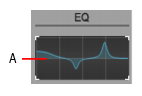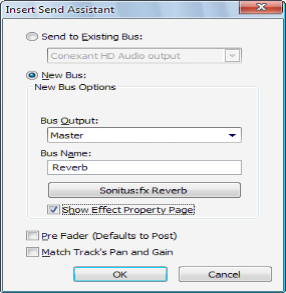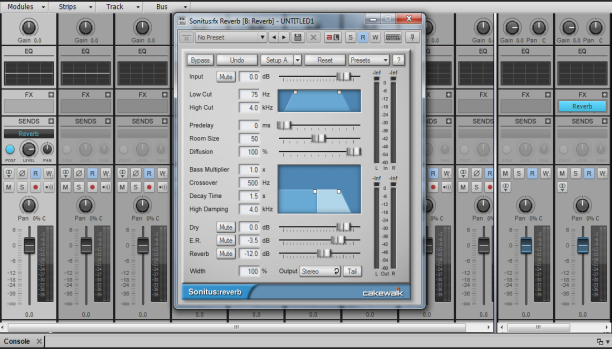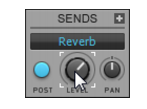Wählen Sie Mix Song aus der Liste
Screensets in der Steuerleiste. Unter der Spuransicht wird nun die Mischpultansicht angezeigt. An dieser Stelle müssen wir mehr von der Mischpultansicht sehen, als gegenwärtig angezeigt wird. Je nach Auflösung Ihres Bildschirms müssen Sie die Höhe der Mischpultansicht ändern, indem Sie den Trennbalken nach oben oder unten verschieben, oder Sie drücken UMSCHALTTASTE+D, um die Mischpultansicht zu maximieren.
Compressor/Gate. Dieses Plugin beeinflusst die Lautstärke eines Klangs. Hiermit können Sie den Pegel eines Klangs auf einen Höchstwert begrenzen. Es kann auch dazu verwendet werden, einen Mindestwert für den Pegel zu definieren; wenn das Signal unter diesen Pegel fällt, wird es vollständig abgeschaltet.
EQ. Verwenden Sie den EQ (Equalizer, Entzerrer) dazu, einen bestimmten Frequenzbereich eines Klangs anzuheben oder abzusenken. Wenn es z. B. auf einer Spur ein unerwünschtes Zischen im oberen Frequenzbereich gibt, können Sie dieses Störgeräusch mit einem EQ möglicherweise isolieren und entfernen, ohne das Nutzsignal (den Klang des Instruments auf dieser Spur) zu beeinträchtigen.
Reverb. Ein Reverb erzeugt einen Räumlichkeitseffekt. Es generiert dazu Reflexionen (Echos), die jenen Reflexionen entsprechen, die in einem realen Raum entstehen, wenn Schallwellen auf Oberflächen treffen und von diesen abgestrahlt werden.
Delay. Delay-Plugins können Echos erzeugen. Diese Echos sind jedoch deutlicher wahrnehmbar als die Reflexionen, die ein Reverb erzeugt. Sie werden zur Wiederholung von Klängen eingesetzt. Diese Wiederholungen sind oft rhythmisch und entsprechen dem Tempo des Musikstücks.
Klicken Sie in der Spur Chirppy Synth auf die Plusschaltfläche (+) im Effektrack und wählen Sie
Delay > Tempo Delay aus der Liste aus.
Dies sind gute Ausgangswerte. Manchmal macht man sich am besten mit einem neuen Effekt-Plugin vertraut, indem man einfach loslegt und die Einstellungen der verschiedenen Parameter variiert. Probieren Sie einmal die verschiedenen Effektpresets aus, um zu sehen, was für unterschiedliche Effekte möglich sind. Als Nächstes möchten wir etwas Reverb in diesem Projekt einsetzen. Ein Reverb-Effekt stellt gewissermaßen einen künstlichen, simulierten Raum dar. Nun wäre es durchaus möglich, jede Spur mit einem separaten Reverb zu bearbeiten. Aber wenn mehrere Reverbs gleichzeitig zu hören sind, kann das Ergebnis ungewollt schwammig oder verhallt klingen.
Wir werden also stattdessen einen einzigen Reverb-Effekt an einem Bus verwenden und dann von jeder Spur einen bestimmten Signalanteil an diesen Bus senden. Hier bieten die Mischfunktionen von Music Creator Ihnen sehr flexible Möglichkeiten. Wir werden jeder Spur ein Bedienelement hinzufügen, mit dem Sie den Pegel des Signals einstellen können, der von dieser Spur an den Bus gesendet werden soll. Sie erhalten auf diese Weise einen natürlich klingenden Hall, da Sie die verschiedenen Signalquellen so bearbeiten, als ob sie sich in einem einzigen realen Raum befinden. Es entsteht dann im „virtuellen Raum“ des Reverbs dieselbe Wechselwirkung zwischen den auf dem Bus liegenden Instrumenten wie in einem realen Raum.